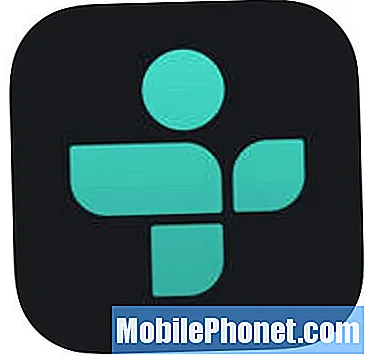# GalaxyS9 julkaistiin vain viikkoja sitten, mutta jo jotkut käyttäjät ovat ottaneet meihin yhteyttä laitteiden virran katkeamisen jälkeen, kun he ovat sammuneet itsestään. Vaikka emme ole yllättyneitä tästä ongelmasta, koska se on yksi Samsung Galaxy -laitteiden monivuotisista ongelmista, emme odottaneet kuulevamme S9-omistajien kohtaavan ne näin pian. Jos olet yksi epäonnisista harvoista, jotka ovat kohdanneet tämän ongelman, muista noudattaa alla olevia ehdotuksiamme.
Tarkista, ettei lataustarvikkeissa ole vaurioita
Ennen kuin kokeilet jotain alla olevista ratkaisuistamme, varmista, että käyttämäsi lataustarvikkeet ovat kunnossa. Tiedämme, että tämän viestin aihe olettaa, että puhelimessa voi olla vika, mutta lataustarvikkeiden toimivuuden varmistaminen on edelleen tärkeä näkökohta. Et halua tehdä kovia vianetsintävaiheita, kuten tehdasasetusten palauttamista, kun todellinen ongelma on huono latauskaapeli tai sovitin. Pohjimmiltaan haluat tarkistaa, onko USB-kaapelissa ja sovittimessa näkyviä vaurioita. Oletamme myös, että käytät alkuperäistä USB-kaapelia ja sovitinta koko tämän ajan. Jos et harkinnut alkuperäisten Samsungin lataustarvikkeiden hankkimista ja katso, auttaako se puhelinta uudelleen
Ratkaisu # 1: Lataa vähintään 30 minuuttia
Jos olet käyttänyt alkuperäistä Samsungin USB-kaapelia ja -sovitinta koko ajan ja olet varma, että molemmat toimivat hyvin (käyttämällä sitä ehkä toisen laitteen lataamiseen tai käyttämällä toista tunnettua toimivaa lataustarvikesarjaa), varmista sitten että S9 ei ole yksinkertaisesti menettänyt akkua. Voit tehdä sen antamalla sen latautua jonkin aikaa. Vianmääritystarkoituksiin haluat ladata S9: n vähintään 30 minuutin ajan. Tämän pitäisi riittää lataamaan täysin tyhjä akku noin 40 prosenttiin.
Ratkaisu # 2: Käytä langatonta laturia
On mahdollista, että S9: n latausportti saattaa olla ongelmallinen. Vaikka voit tarkistaa fyysisesti itse portista näkyvien vaurion merkkien varalta, tavallinen käyttäjä voi olla vaikea havaita konepellin vikoja. Voit tarkistaa, onko puhelimesi latausportti vaurioitunut tai ei, voit käyttää puhelinta langattomalla laturilla. Tässä tilanteessa suosittelemme, että annat puhelimesi latautua vähintään tunnin ajan. Jos S9 ei vastaa, voit yrittää pakottaa S9 uudelleenkäynnistämään.
Ratkaisu # 3: Käynnistä S9 uudelleen pakotetusti
Suurin osa Samsung Galaxy -laitteista, jotka eivät käynnisty, eivät ole ollenkaan kuolleita laitteita, mutta ne ovat todella jäätyneitä. Toisin sanoen, laitteet ovat yksinkertaisesti juuttuneet jostakin syystä, eivätkä käyttäjät pystyneet tekemään mitään niiden suhteen. Jos haluat tietää, onko oma S9 yksinkertaisesti jähmettynyt tai et ole enää reagoinut, voit yrittää purkaa sen suorittamalla seuraavat vaiheet:
- Paina ensin äänenvoimakkuuden vähennyspainiketta ja älä vapauta sitä.
- Pidä sitä painettuna pitämällä virtanäppäintä painettuna.
- Pidä molempia näppäimiä painettuna vähintään 10 sekuntia.
Yritä pakottaa laite uudelleenkäynnistykseen vasta sen jälkeen, kun olet ladannut sitä vähintään 30 minuuttia (tai tuntia, kun käytät langatonta laturia).
Ratkaisu # 4: Käynnistä vikasietotilaan
Vaikka on harvinaista, että älypuhelin on poistettu käytöstä tai estetty sovelluksen käynnistämästä Androidia, se ei ole mahdotonta. Jos S9 ei onnistu käynnistymään vahingossa sovelluksen asentamisen jälkeen, sinun ei pitäisi poistaa mahdollisuutta, että mainittu sovellus voi olla syyllinen. Voit tarkistaa tämän käynnistämällä laitteesi vikasietotilaan. Muista, että kun S9 on vikasietotilassa, vain kolmannen osapuolen sovellusten toiminta estetään. Jos pystyt käynnistämään puhelimesi vikasietotilassa, mutta et normaalissa tai normaalissa tilassa, se on merkki järjestelmän mahdollisista virheellisistä sovelluksista.
Käynnistä S9 uudelleen vikasietotilaan seuraavasti:
- Sammuta laite.
- Paina virtapainiketta ja pidä sitä painettuna näytössä näkyvän mallinimen näytön ohi.
- Kun SAMSUNG tulee näyttöön, vapauta virtapainike.
- Paina heti virtapainikkeen vapauttamisen jälkeen äänenvoimakkuuden vähennyspainiketta ja pidä sitä painettuna.
- Pidä äänenvoimakkuuden vähennyspainiketta painettuna, kunnes laite on käynnistynyt uudelleen.
- Kun vikasietotila näkyy näytön vasemmassa alakulmassa, vapauta äänenvoimakkuuden vähennyspainike.
- Vikasietotilassa voit nyt poistaa ongelman aiheuttavat sovellukset.
Ratkaisu # 5: Käytä vaihtoehtoisia käynnistystiloja
Joissakin tapauksissa saattaa olla tuntematon Android-virhe, joka estää sitä toimimasta kunnolla, mikä aiheuttaa järjestelmän säännöllisen jäätymisen tai jopa virran katkaisemisen kokonaan. Voit tarkistaa, onko ongelma Androidiin liittyvä, käynnistämällä laitteen toiseen ohjelmistoympäristöön - palautustilaan ja Odin-tilaan. Molemmat näistä tiloista eivät tarvitse Androidia toimimaan, joten jos S9 pystyy aloittamaan minkä tahansa niistä, sinulla on selvästi ongelma käyttöjärjestelmässä. Alla on vaiheet, miten S9 käynnistetään jollekin heistä.
Kuinka käynnistää S9 palautustilaan
- Sammuta laite, jos se on edelleen päällä tällä hetkellä. Jos et voi sammuttaa sitä normaalisti virtapainikkeella. Sinun on odotettava, kunnes akku on tyhjä. Sen jälkeen sinun on ladattava se ennen seuraavien vaiheiden suorittamista.
- Pidä äänenvoimakkuuden lisäysnäppäintä ja Bixby-näppäintä painettuna ja paina sitten virtapainiketta.
- Kun vihreä Android-logo tulee näkyviin, vapauta kaikki avaimet (Järjestelmän päivityksen asentaminen näkyy noin 30–60 sekuntia ennen Android-järjestelmän palautusvalikkovaihtoehtojen näyttämistä).
Kuinka käynnistää S9 Odin- tai lataustilaan
- Sammuta laite, jos se on edelleen päällä tällä hetkellä. Jos et voi sammuttaa sitä normaalisti virtapainikkeella. Sinun on odotettava, kunnes akku on tyhjä. Sen jälkeen sinun on ladattava se ennen seuraavien vaiheiden suorittamista.
- Kun olet valmis, pidä virtapainiketta, Bixby ja äänenvoimakkuuden vähennyspainiketta painettuna samanaikaisesti
- Pidä näitä kolmea painiketta painettuna, kunnes se käynnistyy erityiseen siniseen näyttöön
- Voit ohittaa näytön ja käynnistää lataustilan painamalla äänenvoimakkuuden lisäyspainiketta
Muista, että jos S9 käynnistyy ja alkaa käyttää jotakin näistä tiloista, se tarkoittaa, että sinulla on käyttöjärjestelmäongelma. Voit korjata ongelman joko pyyhkimällä välimuistiosion tai suorittamalla perusasetusten palautuksen.
Ratkaisu # 6: Välimuistiosion pyyhkiminen
Välimuistiosion pyyhkiminen on mahdollista vain, jos pystyt käynnistämään S9: n palautustilaan. Tämä toimenpide huolehtii mahdollisesta vioittuneesta järjestelmän välimuistista, joka saattaa aiheuttaa ongelman. Näin voit tehdä sen:
- Sammuta laite.
- Pidä äänenvoimakkuuden lisäysnäppäintä ja Bixby-näppäintä painettuna ja paina sitten virtapainiketta.
- Kun Android-logo tulee näkyviin, vapauta kaikki kolme näppäintä.
- Asennetaan järjestelmäpäivitystä -viesti näkyy 30–60 sekuntia, ennen kuin Android-järjestelmän palautusvalikkovaihtoehdot tulevat näkyviin.
- Korosta pyyhi välimuistiosio painamalla äänenvoimakkuuden vähennyspainiketta useita kertoja.
- Paina virtapainiketta valitaksesi.
- Paina äänenvoimakkuuden vähennyspainiketta korostaaksesi kyllä, ne ja paina virtapainiketta valitaksesi.
- Kun pyyhi välimuistiosio on valmis, uudelleenkäynnistysjärjestelmä on nyt korostettu.
- Käynnistä laite uudelleen painamalla virtapainiketta.
Ratkaisu # 7: Pyyhi puhelin tehdasasetusten palauttamisen avulla
Kuten välimuistiosion pyyhkimistoimenpide, tehdasasetusten palautus tai perusasetusten palautus voidaan suorittaa vain, jos pystyt käynnistämään laitteen palautukseen. Tämä palauttaa kaikki asetukset takaisin oletusarvoihinsa ja poistaa kaikki puhelimessasi mahdollisesti olevat henkilötiedot. Tämä tarkoittaa, että menetät tallentamattomat tiedostot sen tekemisen jälkeen. Voit nollata S9: n seuraavasti:
- Sammuta laite.
- Pidä äänenvoimakkuuden lisäysnäppäintä ja Bixby-näppäintä painettuna ja paina sitten virtapainiketta.
- Kun vihreä Android-logo tulee näkyviin, vapauta kaikki avaimet (Järjestelmän päivityksen asentaminen näkyy noin 30–60 sekuntia ennen Android-järjestelmän palautusvalikkovaihtoehtojen näyttämistä).
- Paina äänenvoimakkuuden vähennyspainiketta useita kertoja korostaaksesi "pyyhi tiedot / tehdasasetusten palautus".
- Paina virtapainiketta valitaksesi.
- Paina äänenvoimakkuuden vähennyspainiketta, kunnes ”Kyllä - poista kaikki käyttäjätiedot” on korostettu.
- Valitse virtapainike painamalla virtapainiketta.
- Kun perusasetusten palautus on valmis, ”Käynnistä järjestelmä uudelleen nyt” on korostettu.
- Käynnistä laite uudelleen painamalla virtapainiketta.
Ratkaisu # 8: Ota yhteyttä Samsungin tukeen
Ihannetapauksessa S9: n pitäisi olla jo nyt toimintakunnossa, mutta jos se ei vieläkään reagoi eikä käynnisty kaikkien edellä mainittujen vaiheiden jälkeen, voit olettaa, että laitteistossa on toimintahäiriö, joka aiheuttaa sen. Tämä tarkoittaa, että ongelmaa ei todennäköisesti voida korjata omalla tasollasi. Ongelman ratkaisemiseksi suosittelemme, että otat yhteyttä Samsungiin, jotta he voivat auttaa sinua korjaamaan sen.